9 เคล็ดลับ URL ของ YouTube ที่คุณต้องลองตอนนี้
เผยแพร่แล้ว: 2021-10-07YouTube เป็นบริการสตรีมวิดีโอที่ได้รับความนิยมสูงสุดเพียงบริการเดียวบนอินเทอร์เน็ต คุณอาจเคยใช้มันเพื่อทำวิจัย ดูหนังหรือรายการทีวี หรือบางทีคุณอาจมีบุคลิกของ YouTube ที่คุณชอบติดตาม
สิ่งที่คุณอาจไม่รู้ก็คือมีเคล็ดลับ URL ของ YouTube ที่ซ่อนอยู่มากมายที่คุณสามารถใช้ได้ซึ่งจะทำให้ประสบการณ์การใช้งาน YouTube ของคุณคล่องตัวยิ่งขึ้น ในบทความนี้ เราจะพูดถึง 10 เคล็ดลับ URL ที่มีประโยชน์ที่สุดที่คุณสามารถเริ่มใช้งานได้ทันที
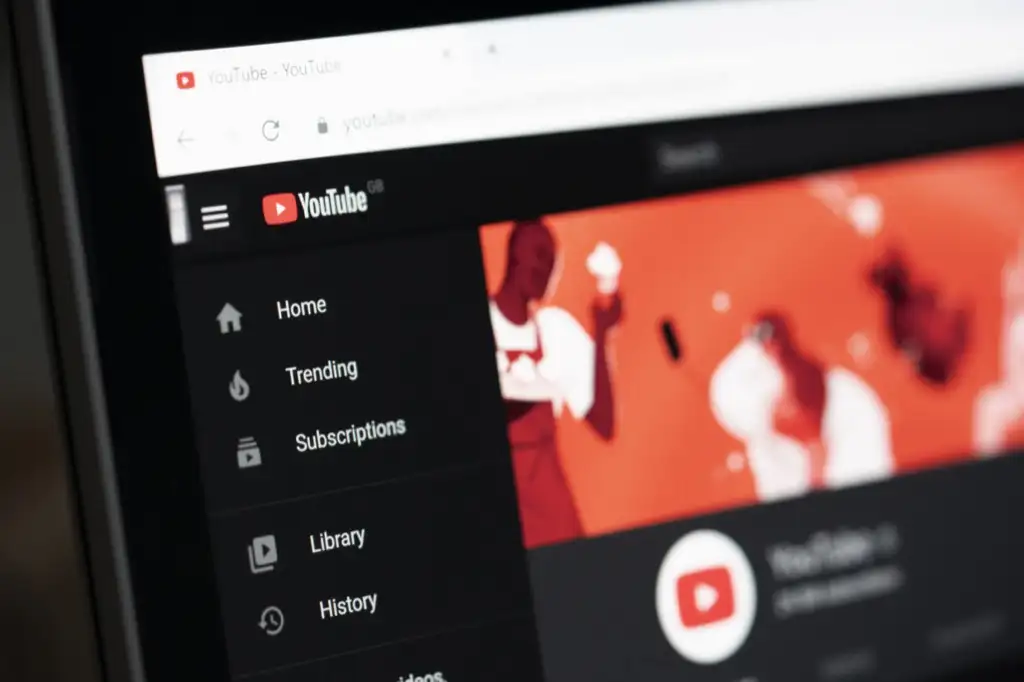
1. เริ่มวิดีโอที่จุดใดก็ได้
เมื่อใดก็ตามที่คุณใส่ลิงก์วิดีโอ YouTube ลงในเบราว์เซอร์ วิดีโอจะเริ่มต้นที่จุดเริ่มต้น อย่างไรก็ตาม มีบางครั้งที่คุณต้องการแชร์บางส่วนของวิดีโอ แทนที่จะให้คนอื่นดูจนจบ
คุณสามารถทำได้โดยแก้ไข URL ของ YouTube ด้วย &t=MmSSs และแทนที่ M ด้วยนาทีและ SS ด้วยวินาที การรวมกันของนาทีและวินาทีควรทำเครื่องหมายจุดในวิดีโอที่คุณต้องการให้เริ่ม
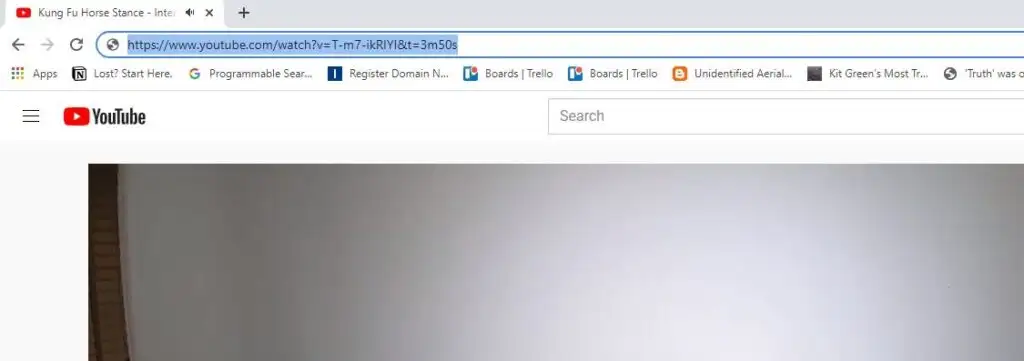
หากคุณต้องการเริ่มวิดีโอในเวลาไม่ถึงหนึ่งนาที คุณสามารถละเว้นการเพิ่มนาทีเช่นนี้:
https://www.youtube.com/watch?v=T-m7-ikRIYI&t=50s
คุณยังสามารถรับลิงก์นี้โดยอัตโนมัติในขณะที่คุณกำลังดูวิดีโอ YouTube โดยคลิกขวาที่วิดีโอและเลือก คัดลอก URL ของวิดีโอในเวลาปัจจุบัน
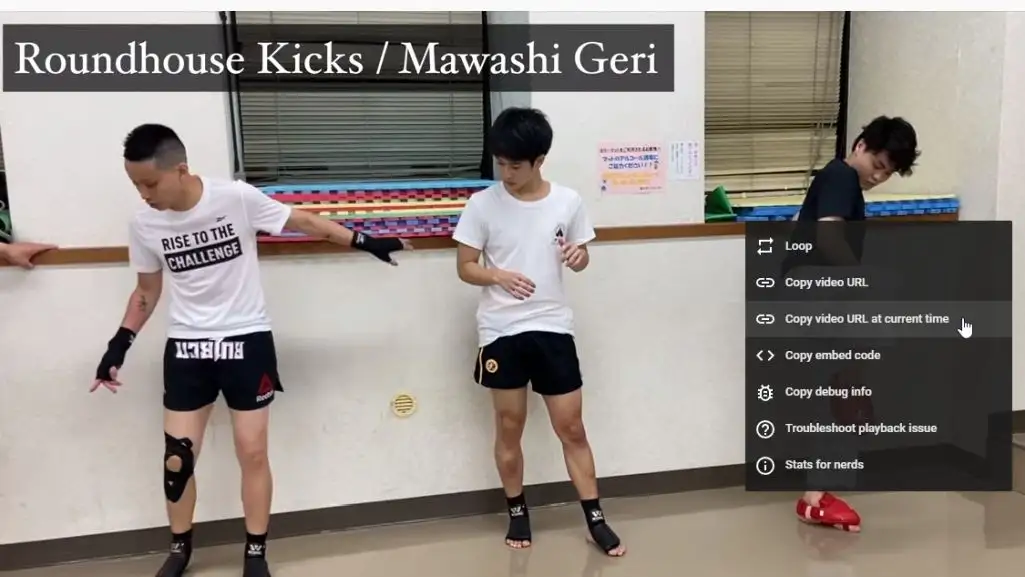
คุณวางลิงก์นี้ลงในข้อความ อีเมล หรือโซเชียลมีเดียเพื่อแชร์กับผู้อื่นได้
2. ข้ามจุดเริ่มต้นของวิดีโอ YouTube
อีกทางเลือกหนึ่งในการระบุจำนวนนาทีและวินาทีในวิดีโอคือเพียงแค่ข้ามจุดเริ่มต้นของวิดีโอตามจำนวนวินาทีที่ตั้งไว้
สิ่งนี้มีประโยชน์หากคุณต้องการข้ามช่วงแนะนำวิดีโอขนาดยาว ในการดำเนินการนี้ เพียงต่อท้ายจุดเริ่มต้นในไม่กี่วินาที ตัวอย่างเช่น หากต้องการข้าม 45 วินาทีแรกของวิดีโอ คุณจะต้องผนวก &start=45 ต่อท้าย
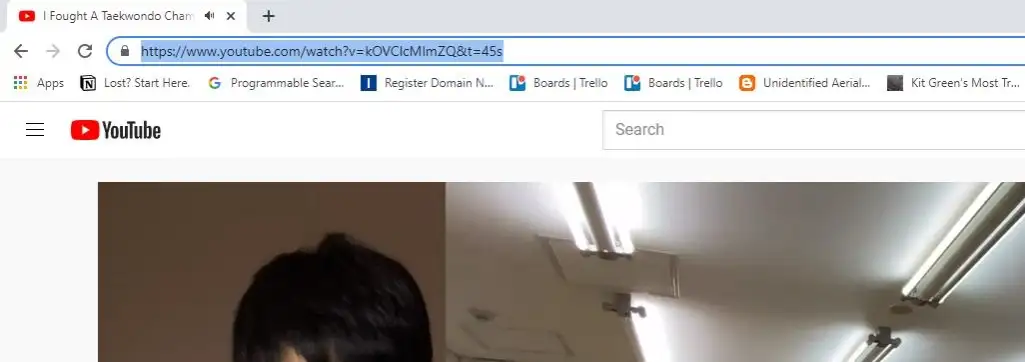
เมื่อคุณกด Enter คุณจะสังเกตเห็นว่า URL จะเปลี่ยนเป็นรูปแบบก่อนหน้าโดยอัตโนมัติ โดยแทรกเวลาเริ่มต้นเป็นวินาที
3. สร้างวิดีโอวนซ้ำ YouTube ที่ไม่มีที่สิ้นสุด
บน YouTube มีวิดีโอมากมายที่คุณอาจสนุกกับการเล่นเป็นแบ็กกราวด์ ซึ่งรวมถึงวิดีโอบรรยากาศ เช่น เตาผิงหรือฝน หรือแม้แต่เพลงประกอบ คุณอาจต้องการปล่อยให้วิดีโอแบบนี้ทำงานอย่างต่อเนื่องในขณะที่คุณทำอย่างอื่น
มีไซต์อื่นชื่อ YouTubeLoop.net ที่จะใช้ URL ของ YouTube และเล่นวนซ้ำแบบไม่หยุดนิ่ง ในการดำเนินการนี้ เพียงไปที่วิดีโอ YouTube ที่คุณต้องการวนซ้ำ แก้ไข URL และแทนที่ YouTube.com ด้วย YouTubeLoop.net
ตัวอย่างเช่น หาก URL ของวิดีโอคือ: https://www.youtube.com/watch?v=VirrGtOwVpE
แทนที่ URL ด้วยสิ่งนี้: https://www.youtubeloop.net/watch?v=VirrGtOwVpE
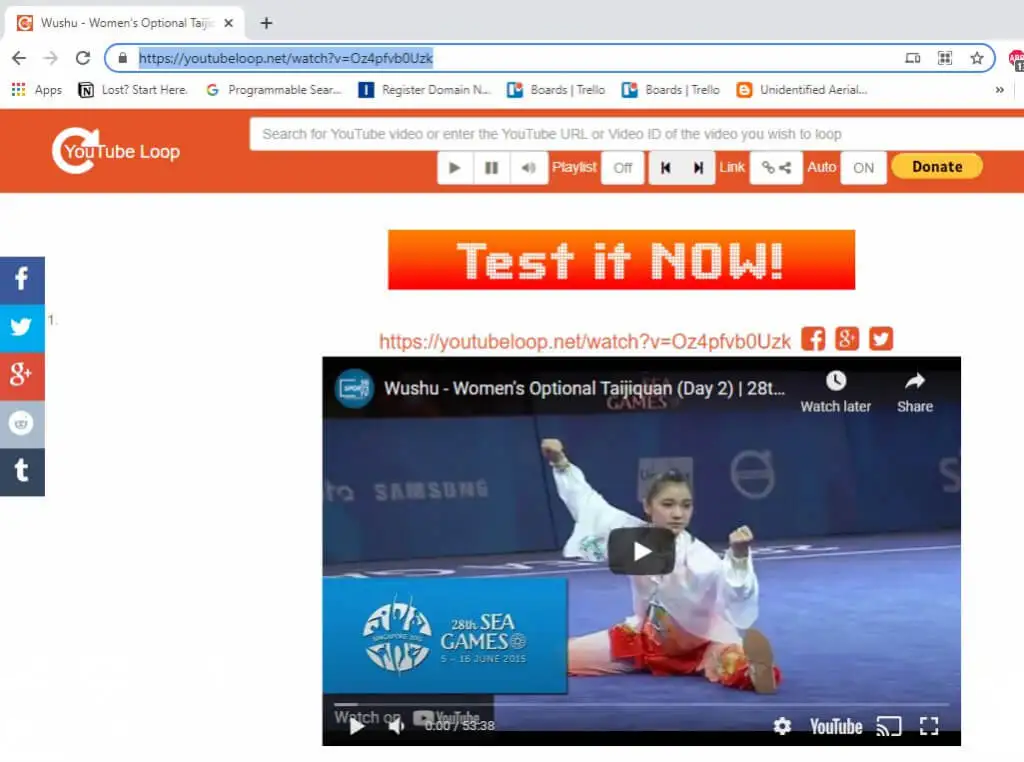
กด Enter และไซต์ YouTubeLoop.net จะเล่นวิดีโอ YouTube แบบวนซ้ำไม่รู้จบ
คุณสามารถทำเช่นนี้ได้ตามปกติในขณะที่ดูวิดีโอ YouTube โดยคลิกขวาที่วิดีโอและเลือก วน ซ้ำจากเมนู
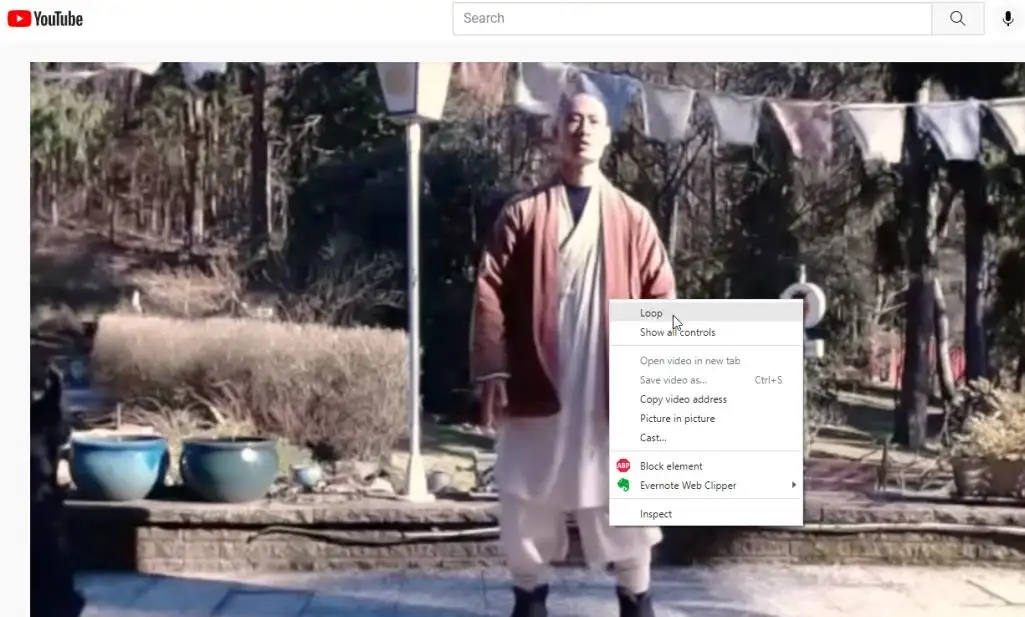
การดำเนินการนี้จะวนซ้ำวิดีโออย่างถาวรจนกว่าคุณจะทำซ้ำขั้นตอนและยกเลิกการเลือก วน ซ้ำ
4. เล่นวิดีโอแบบฝังอัตโนมัติ
หากคุณกำลังวางแผนที่จะแชร์วิดีโอ YouTube กับเพื่อนและต้องการให้เล่นทันทีเมื่อเปิด มีเคล็ดลับ URL อื่นของ YouTube ที่คุณสามารถใช้ได้
ในการดำเนินการนี้ เพียงเพิ่ม ?autoplay=1 ต่อท้าย URL ของวิดีโอ
ดังนั้น หาก URL ของวิดีโอที่คุณต้องการแชร์คือ: https://www.youtube.com/watch?v=N5nIwd9AAzE
คุณจะต้องต่อท้ายส่วนการเล่นอัตโนมัติเพื่อให้ลิงก์มีลักษณะดังนี้: https://www.youtube.com/watch?v=N5nIwd9AAzE?autoplay=1
เมื่อเพื่อนของคุณเปิดลิงก์นี้ วิดีโอจะเริ่มเล่นโดยอัตโนมัติ
หมายเหตุ : ในปีที่ผ่านมา คุณเคยสามารถวางลิงก์เช่นนี้ในโซเชียลมีเดียหรือ WordPress และวิดีโอจะเล่นอัตโนมัติ อย่างไรก็ตาม คุณลักษณะนี้ถูกปิดใช้งานบนแพลตฟอร์มส่วนใหญ่ในขณะนี้ เนื่องจากสิ่งเหล่านี้สร้างความรำคาญให้กับผู้ใช้ในช่วงหลายปีที่ผ่านมา .
5. ปิดการใช้งานวิดีโอที่เกี่ยวข้อง
เมื่อคุณฝังวิดีโอของคุณเองที่คุณสร้างไว้บนเว็บไซต์ YouTube มักจะแสดงวิดีโอที่เกี่ยวข้องกับผู้ดูของคุณ หากคุณไม่ต้องการสนับสนุนการแข่งขันของคุณด้วยการเข้าชมเพิ่มเติม คุณสามารถปิดใช้งานคุณลักษณะนี้ได้โดยเติม ?rel=0 ต่อท้าย URL ที่ฝัง
หากต้องการรับโค้ดฝัง ให้เลือกไอคอน แชร์ ใต้วิดีโอ YouTube ของคุณและคัดลอกโค้ด iframe
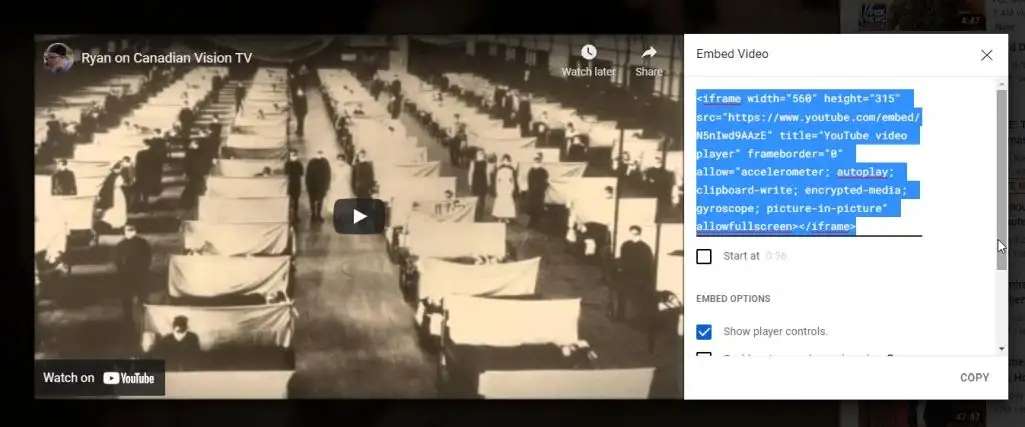
ใน WordPress ให้สร้างบล็อค โค้ด และวางโค้ด iframe ต่อท้าย ?rel=0 ที่ส่วนท้ายของ URL ของ YouTube

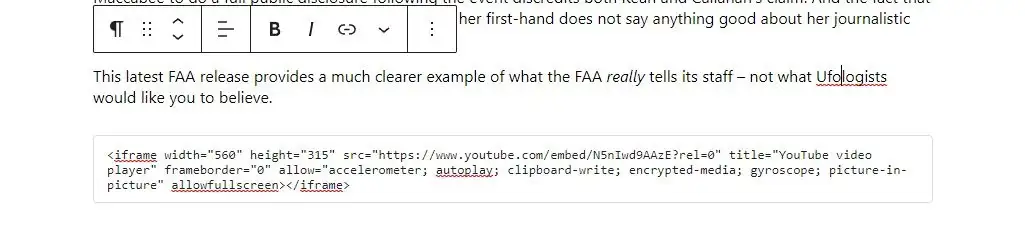
ตอนนี้ เมื่อผู้เยี่ยมชมดูวิดีโอ YouTube บนไซต์ของคุณ พวกเขาจะไม่เห็นวิดีโอที่เกี่ยวข้องในตอนท้าย
6. ดาวน์โหลดรูปขนาดย่อของวิดีโอ YouTube
หากคุณกำลังเขียนบทความหรือกระดาษสำหรับโรงเรียนและต้องการพูดถึงวิดีโอในขณะที่ฝังภาพขนาดย่อลงในเอกสาร มีบริการที่ใช้งานง่ายซึ่งช่วยให้คุณดาวน์โหลดภาพขนาดย่อได้
ในการดำเนินการนี้ คุณเพียงแค่ฝังรหัสวิดีโอลงใน URL ต่อไปนี้:
https://img.youtube.com/vi/<<video_id>>/maxresdefault.jpg
แทนที่ <<video_id>> ด้วยรหัสวิดีโอจาก URL ของ YouTube ดังนั้นหาก URL ของวิดีโอ YouTube เป็นดังนี้:
https://www.youtube.com/watch?v=NMS7OB7WRDY
คุณสามารถดาวน์โหลดภาพขนาดย่อของวิดีโอ YouTube ได้โดยใช้ลิงก์นี้:
https://img.youtube.com/vi/NMS7OB7WRDY/maxresdefault.jpg
คุณจะเห็นภาพขนาดย่อของวิดีโอปรากฏเป็นรูปภาพบนหน้า
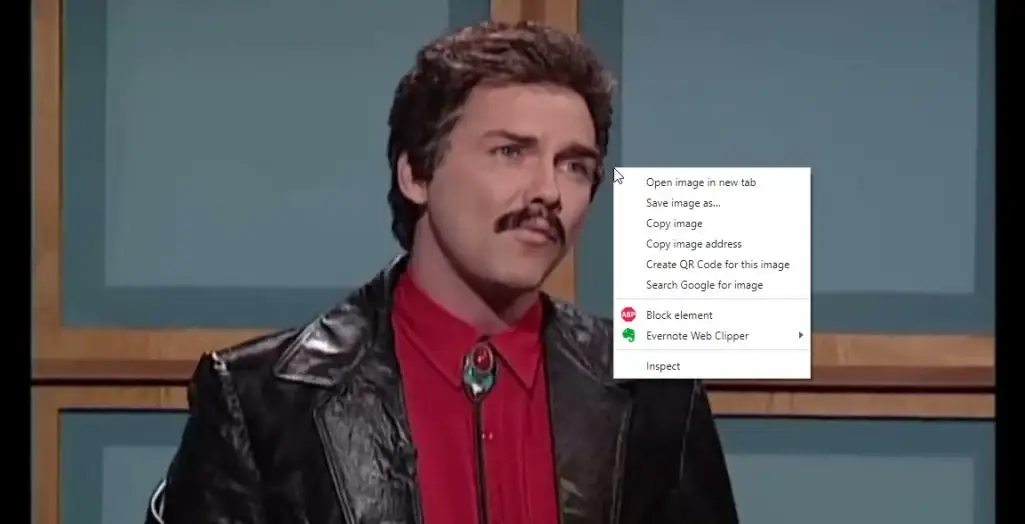
เพียงคลิกขวาที่รูปภาพแล้วเลือก บันทึกรูปภาพเป็น เพื่อบันทึกลงในคอมพิวเตอร์ของคุณ
7. สร้างเพลย์ลิสต์โดยไม่ต้องมีบัญชี YouTube
คุณอาจใช้เพลย์ลิสต์บน YouTube แล้ว หากคุณเลือกลิงก์ บันทึก ใต้วิดีโอใดๆ คุณจะเห็นตัวเลือกให้บันทึกวิดีโอลงในเพลย์ลิสต์ที่มีอยู่ของคุณ หรือสร้างใหม่
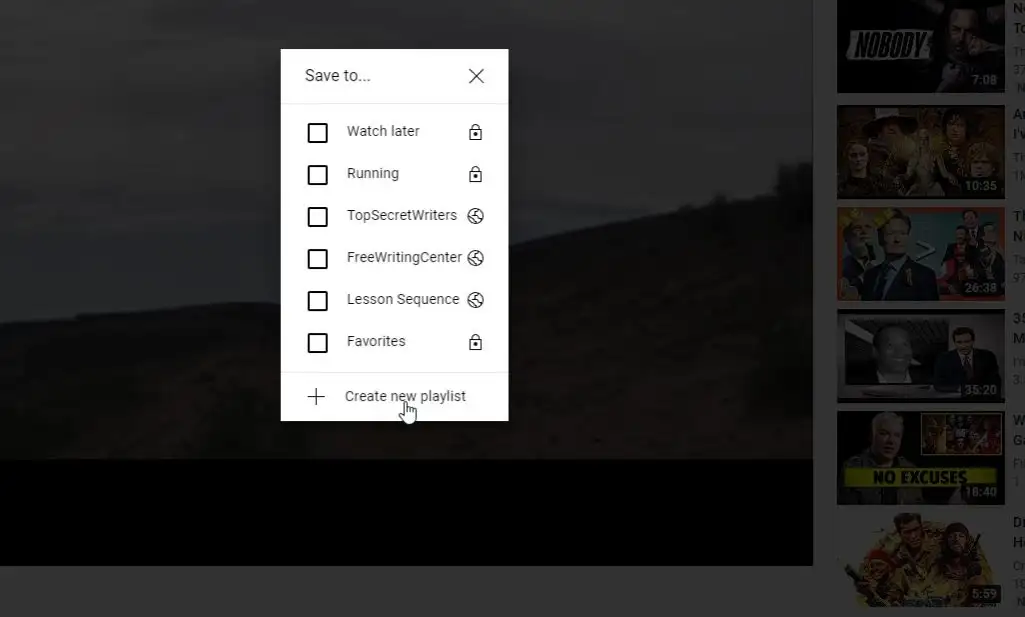
แต่ถ้าคุณได้รวบรวมรายการรหัสวิดีโอหลายรายการและต้องการดูเพลย์ลิสต์โดยไม่ได้บันทึกลงในรายการใดเลย คุณสามารถทำได้ด้วยเคล็ดลับ URL เดียวของ YouTube
http://www.youtube.com/watch_videos?video_ids=1st_ID,2nd_ID,3rd_ID
เพียงใส่รหัสวิดีโอแต่ละรายการที่คุณรวบรวมไว้ใน URL ดังที่แสดงด้านบน โดยคั่นด้วยเครื่องหมายจุลภาค คุณสามารถต่อท้ายรหัสวิดีโอได้มากเท่าที่คุณต้องการ ตัวอย่างเช่น หากคุณมีรหัสวิดีโอสี่รหัส URL ของคุณจะมีลักษณะดังนี้:
http://www.youtube.com/watch_videos?video_ids=ZwD1kG4PI0w,RxINRbE2R8A,Fo_lDTDSO-M,h0Hd3uWKFKY
เมื่อคุณวางสิ่งนี้ลงในเบราว์เซอร์และกด Enter คุณสามารถดูวิดีโอทั้งหมดตามลำดับเป็นเพลย์ลิสต์ด่วน
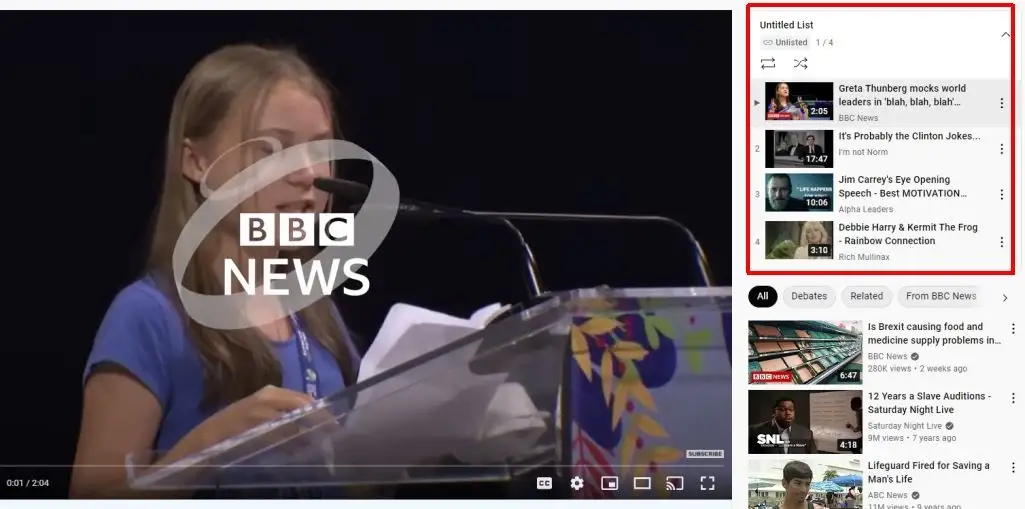
นี่เป็นวิธีที่รวดเร็วและสะดวกในการชมวิดีโอหลายรายการเป็นซีรีส์โดยไม่ต้องหยุดและคลิกแต่ละวิดีโอเมื่อคุณดูเสร็จแล้ว
8. ดูเฉพาะการสมัครรับข้อมูล YouTube ของคุณ
หากคุณเข้าชมหน้าหลักของ YouTube เหมือนกับที่คนส่วนใหญ่ทำ คุณจะเห็นรายการคำแนะนำของ YouTube สำหรับคุณ สิ่งเหล่านี้หลายอย่างอาจไม่เกี่ยวข้องและไม่มีอะไรที่คุณสนใจจริงๆ
คุณมีรายการเนื้อหาที่คุณสนใจจริงๆ แล้ว นี่คือการติดตามช่องของคุณ นี่เป็นหนึ่งในเคล็ดลับ URL ของ YouTube ที่ง่ายที่สุดที่คุณสามารถคั่นหน้าเพื่อใช้ทุกวัน เพียงไปที่การสมัครรับข้อมูลของคุณโดยตรงโดยโหลด YouTube โดยใช้ URL ฟีดการติดตาม:
https://www.youtube.com/feed/subscriptions
การดำเนินการนี้จะเปิด YouTube และแสดงเฉพาะการสมัครรับข้อมูลทั้งหมดของคุณเท่านั้น และไม่มีส่วนอื่นใดอีก
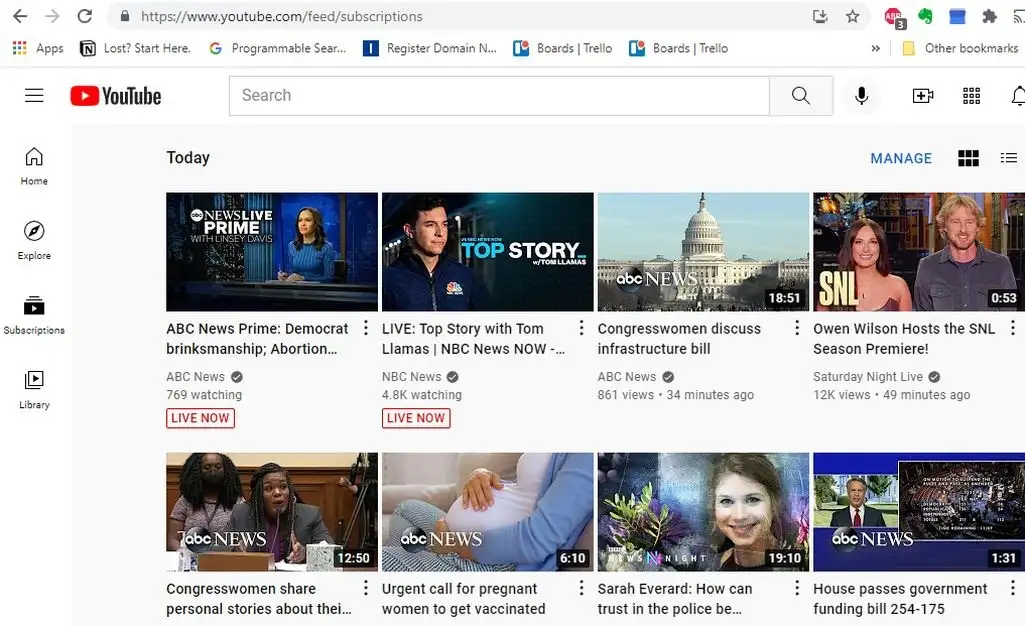
ไม่มีคำแนะนำที่ไม่เกี่ยวข้องอีกต่อไป เพียงเริ่มดูสิ่งที่คุณรู้อยู่แล้วว่าคุณชอบ
9. สร้าง GIF จากวิดีโอ YouTube
คุณเคยต้องการสร้าง GIF ที่คุณสามารถแชร์บนโซเชียลมีเดียที่มีคลิปทีวีหรือฉากภาพยนตร์ที่คุณชื่นชอบหรือไม่? คุณสามารถทำได้หากพบวิดีโอ YouTube สั้นๆ ที่มีฉากนั้น
คุณสามารถใช้ไซต์ชื่อ gifyoutube.com ซึ่งจะช่วยให้คุณสร้างและแก้ไข GIF โดยอิงจากวิดีโอ YouTube ใดๆ ก็ได้ ตราบใดที่คุณมี ID
gifs.com/gif/<<video_id>>
ดังนั้น หากวิดีโอ YouTube ของคุณที่คุณต้องการสร้าง GIF คือ NO8k8m คุณเพียงแค่ต้องต่อท้ายนี้ใน URL ของ gifs.com ดังนี้:
https://gifs.com/gif/NO8k8m
การดำเนินการนี้จะเปิดวิดีโอทั้งหมดบนเว็บไซต์ gifs.com ในเครื่องมือแก้ไขอย่างง่าย ขั้นแรก เลือกไทม์ไลน์ของวิดีโอ ณ จุดที่คุณต้องการให้ GIF ของคุณเริ่มต้น
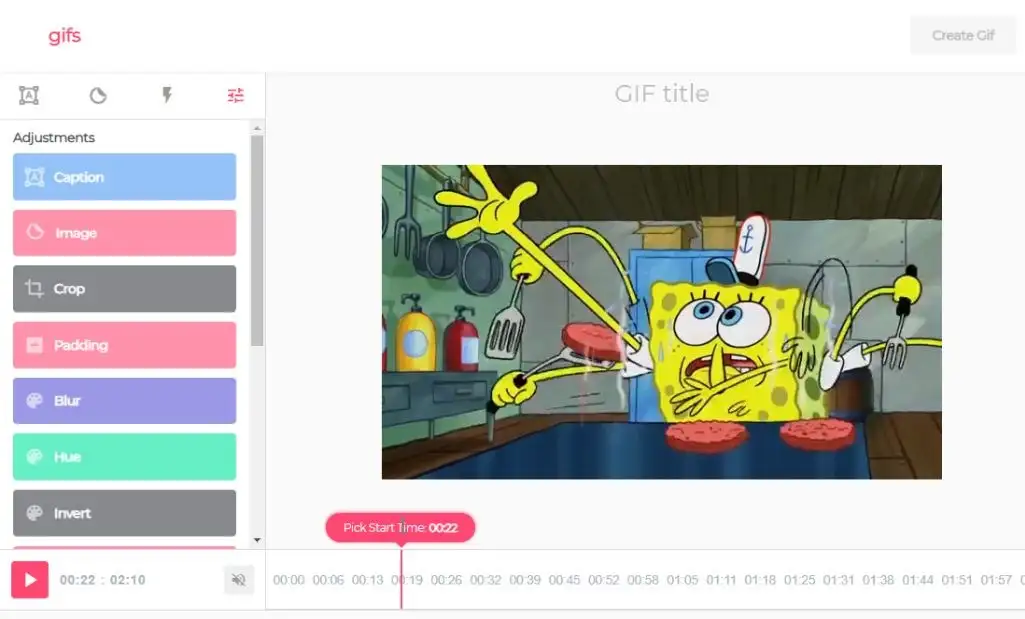
จากนั้นเลือกจุดในไทม์ไลน์ที่คุณต้องการให้ GIF ของคุณสิ้นสุด
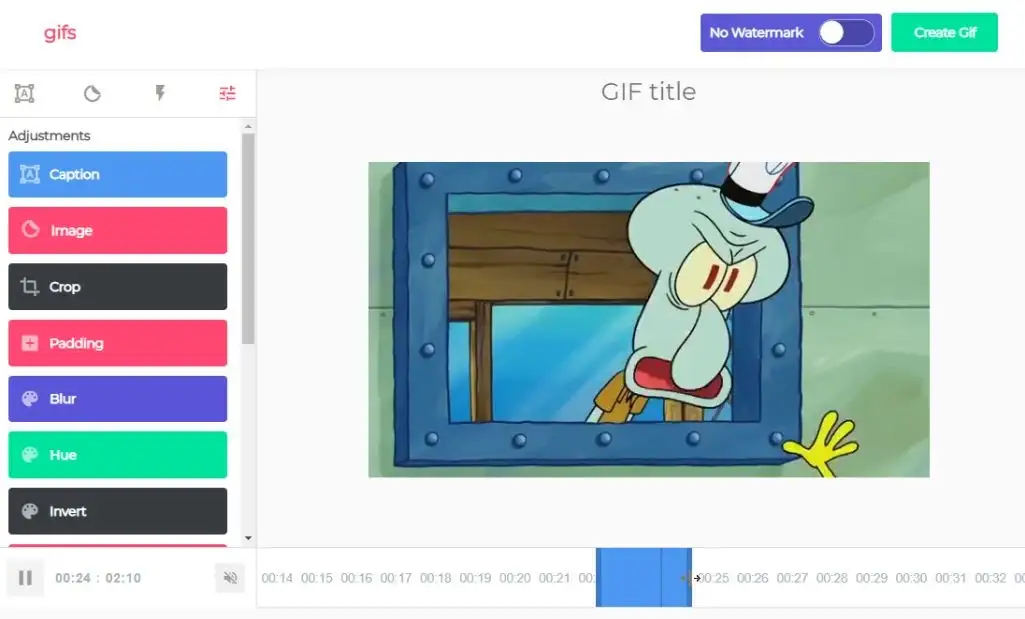
เลือก สร้าง GIF และดำเนินการตามวิซาร์ดด่วนที่จะสร้าง GIF ให้กับคุณ ในขั้นตอนสุดท้าย คุณจะเห็นลิงก์ที่ปรับให้เหมาะสมหลายลิงก์สำหรับโซเชียลมีเดียที่คุณสามารถใช้ได้ หรือดาวน์โหลด GIF ลงในคอมพิวเตอร์ของคุณ
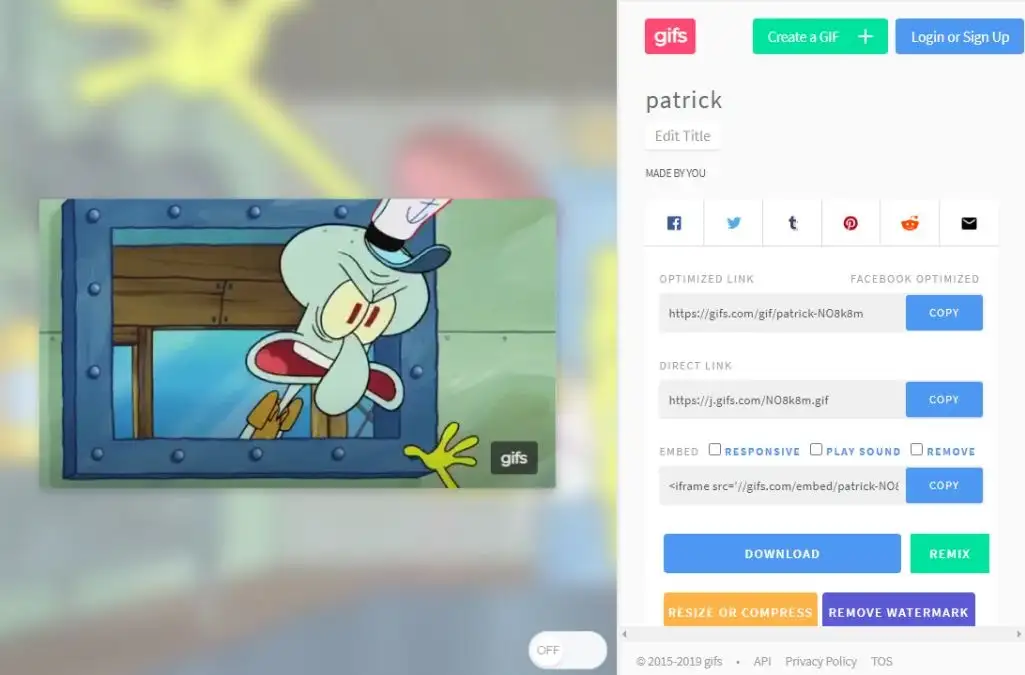
การสร้าง GIF สนุกๆ ที่คุณสามารถแชร์ได้ทุกที่ที่คุณต้องการจะไม่ง่ายไปกว่านี้อีกแล้ว
